Microsoft SharePoint Server, SharePoint Online Blog
Die Navigation in Microsoft SharePoint 2010 kann beliebig angepasst werden. Es können Überschriften und Links zur Schnellstartleiste hinzugefügt werden, ebenso können Links nach unten oder nach oben verschoben werden. Es ist möglich, Links und Überschriften zu löschen oder alternativ auszublenden. Beim Ausblenden werden die Links oder Überschriften nicht mehr angezeigt, können aber jederzeit wieder eingeblendet werden.
Des Weiteren ist es möglich die Globale Navigation zu ändern, sie befindet sich zwischen den verschiedenen Websites in einer Websitesammlung. Es können auch externe Webseiten, wie zum Beispiel Google in der Globalen Navigation verlinkt werden.
Um die Navigation in Ihrer SharePoint 2010 Website anzupassen, öffnen Sie die Websiteeinstellungen und öffnen Sie unter „Aussehen und Verhalten“ den Link „Navigation“.
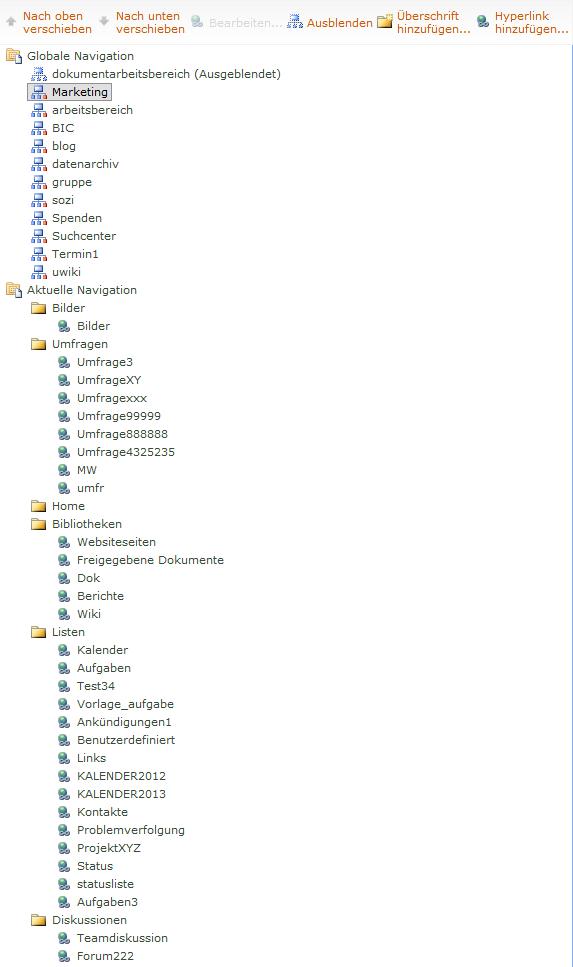
Achtung: Der Link Navigation wird Ihnen in den Websiteeinstellungen nur angezeigt, wenn das Websitesammlungs-Feature „SharePoint Server-Veröffentlichungsinfrastruktur“ aktiviert ist. Ansonsten können Sie die Schnellstartleiste unter dem Link „Schnellstart“ anpassen. Die Globale Navigation können Sie in dem Fall unter dem Link „Leiste für häufig verwendete Hyperlinks“ anpassen.
>> Hier erfahren Sie weitere Informationen zur aktuellen Version MS SharePoint 2013
|
Vielen Dank für Ihr Interesse an meinem Blogeintrag.
Gerne beantworte ich Ihnen persönlich weitergehende Fragen zu diesem Thema. Kontaktieren Sie mich einfach über unser Kontaktformular oder per E-Mail an Diese E-Mail-Adresse ist vor Spambots geschützt! Zur Anzeige muss JavaScript eingeschaltet sein!/gs
Sebastian Vorgel Consultant |
In SharePoint 2010 haben Sie als Administrator die Möglichkeit sich Statistiken über Ihre Website oder Ihre Websitesammlung anzeigen zu lassen. Sie können beispielsweise sehen, welche Ihrer Seiten am häufigsten besucht wird, oder welche Seiten verwaist sind. Außerdem ist es möglich Statistiken über Besucher der Websites zu sehen.
Um die Web-Analytics-Berichte zu sehen, öffnen Sie die Websiteeinstellungen und navigieren Sie unter „Websiteaktionen“ zu „Web Analytics-Berichte der Website“ oder „Web Analytics-Berichte der Websitesammlung“. In der Navigationsleiste können Sie nun die verschiedenen Bereiche auswählen.
Besonders interessant ist die grafische Darstellung der Statistiken.
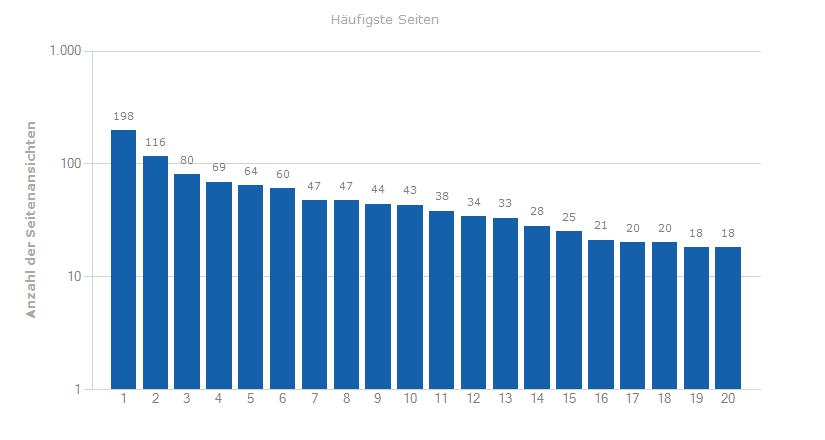
Dokumentenmappen in SharePoint 2013 stellen eine Sammlung von Dokumenten dar. So lassen sich zusammenhängende Dokumente zusammenfassen und gemeinsam verwalten. Dokumentenmappen bieten die Möglichkeit Metadaten zentral für mehrere Dokumente zu verwalten. Außerdem ist es für den Benutzer möglich komplette Dokumentenmappen als ZIP-File herunterzuladen. Dokumentenmappen lassen sich wie normale Dokumente in Workflows einbinden.
Um Dokumentenmappen zu verwenden, müssen Sie den Inhaltstyp „Dokumentenmappe“ zu der entsprechenden Dokumentenbibliothek hinzufügen. Die Erstellung der Dokumentenmappen steht anschließend über die Schaltfläche „Neues Dokument“ zur Verfügung.
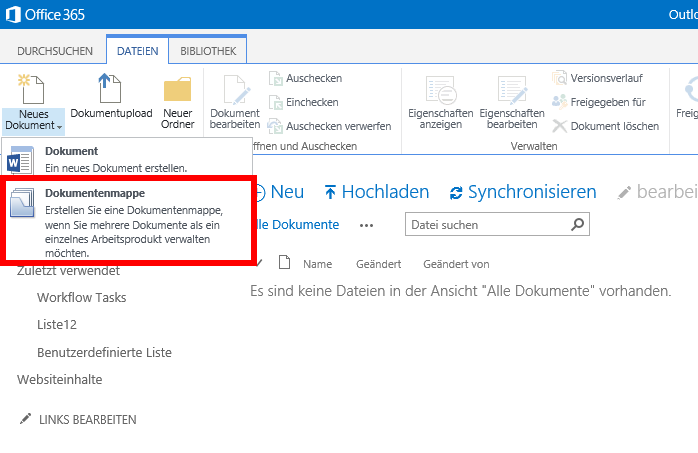
Aktivieren Sie zum Hinzufügen des Inhaltstyp zunächst in den Erweiterten Einstellungen der Dokumentenbibliothek die Verwaltung von Inhaltstypen und fügen Sie anschließend den Websiteinhaltstyp „Dokumentenmappe“ hinzu.
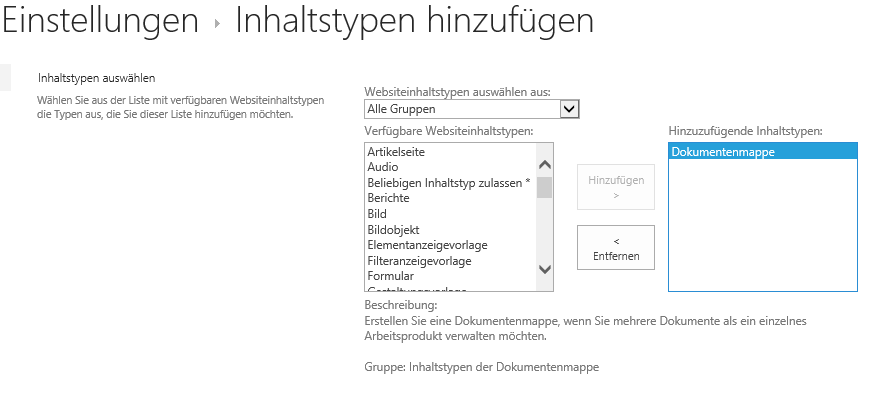
Beachten Sie, dass das Site Collection Feature „Dokumentenmappen“ aktiv sein muss, damit der Inhaltstyp zur Verfügung steht.
In den Einstellungen der Dokumentenmappe lassen sich Spalten definieren, deren Inhalte automatisch auf alle Dokumente in der Dokumentenmappe übertragen lassen. Im Bereich Freigegebene Spalten können Sie diese auswählen.
|
Vielen Dank für Ihr Interesse an meinem Blogeintrag.
Gerne beantworte ich Ihnen persönlich weitergehende Fragen zu diesem Thema. Kontaktieren Sie mich einfach über unser Kontaktformular oder per E-Mail an Diese E-Mail-Adresse ist vor Spambots geschützt! Zur Anzeige muss JavaScript eingeschaltet sein!/gs
Johannes Koschinski Technical Consultant |



 Design einer SharePoint 2010 Website ändern
Design einer SharePoint 2010 Website ändern